- Autor Lauren Nevill [email protected].
- Public 2023-12-16 18:55.
- Ostatnio zmodyfikowany 2025-01-23 15:23.
Najbardziej oczywistym sposobem ochrony strony przed niechcianymi gośćmi jest ustawienie hasła dostępu. Można to zrobić zarówno za pomocą dowolnego języka skryptowego serwera, jak i za pomocą standardowego serwera WWW Apache. Druga opcja nie wymaga znajomości języków programowania, dlatego zastanowimy się, jak zabezpieczyć stronę korzystając z możliwości serwera WWW.

Instrukcje
Krok 1
Najpierw utwórz osobny folder na serwerze dla stron, które mają być chronione, i przenieś tam wszystkie chronione strony. Jeśli wszystkie strony witryny podlegają ochronie, ten krok można pominąć.
Krok 2
Chroniony folder musi zawierać plik o nazwie.htaccess zawierający instrukcje dla serwera WWW. Oprogramowanie serwera, żądając dokumentu z folderu (strony internetowej lub dowolnego innego pliku), będzie postępować zgodnie z dyrektywami z pliku.htaccess. Powinien zawierać instrukcje, aby nieupoważniony odwiedzający wpisał nazwę użytkownika i hasło Utwórz pusty plik w dowolnym edytorze tekstu (standardowy Notatnik jest w porządku) i wprowadź do niego następujące dyrektywy: AuthType Basic
AuthName "Ta strona jest chroniona!"
AuthUserFile /usr/your_host/twoja_witryna/.htpasswd
wymagaj poprawnego użytkownika Pierwsza linia (AuthType Basic) mówi serwerowi, że dokumenty dla tego i wszystkich podfolderów powinny być udostępniane tylko autoryzowanemu odwiedzającemu. Druga linia (AuthName "Ta strona jest chroniona!") zawiera tekst, który zostanie wyświetlony w formularzu wejściowym login i hasło. Wprowadź potrzebny tekst bez użycia cudzysłowów ("). Trzeci wiersz (AuthUserFile /usr/your_host/twoja_witryna/.htpasswd) zawiera ścieżkę do pliku, który przechowuje loginy i hasła do autoryzacji odwiedzających. Musi to być" ścieżka bezwzględna "- z katalogu głównego Twojego konta na serwerze wskazującym pełne drzewo katalogów. Na serwerach WWW obsługujących strony internetowe zwykle wygląda to /pub/home/nazwa_konta/nazwa_folderu/nazwa_pliku. Pełna ścieżka do Twojej witryny z katalogu głównego serwera Możesz się o tym przekonać w panelu administracyjnym strony Możesz również dowiedzieć się np. za pomocą polecenia phpinfo() języka PHP lub po prostu pytając wsparcie techniczne swojego hostingu. Czwarta linia (wymagają valid-user) zawiera oznaczenie, że nic poza poprawną parą login/hasło do dostępu do dokumentów w tym folderze nie jest wymagane od odwiedzającego. W bardziej złożonej wersji dyrektywa ta ma możliwość określenia wymagania, że użytkownik (dokładniej jego login) należą do Dowolna konkretna grupa. Na przykład możesz podzielić użytkowników na administratorów i zwykłych użytkowników. Każda taka grupa może mieć różne prawa dostępu do dokumentów w różnych katalogach.
Krok 3
Zapisz utworzony plik jako.htaccess. Aby uniemożliwić edytorowi tekstu automatyczne dodawanie rozszerzenia.txt podczas zapisywania pliku, wybierz element „Wszystkie pliki” na liście rozwijanej „Typ pliku” w oknie dialogowym zapisywania.
Krok 4
Plik zawierający hasła do autoryzacji odwiedzających zwykle nazywa się ".htpasswd", ale nie jest to obowiązkowa reguła - możesz nadać mu również inne nazwy. Aby utworzyć ten plik, musisz użyć specjalnego programu o nazwie htpasswd.exe. Jest to konieczne, ponieważ hasła w pliku są przechowywane w specjalnie zaszyfrowanej formie - tak właśnie robi program tworząc plik.htpasswd. Jeśli na twoim komputerze jest zainstalowany serwer Apache, możesz pobrać program z folderu usrlocalapachein, jeśli nie - na przykład tutaj - https://www.intrex.net/techsupp/htpasswd.exe Uruchom generator plików haseł z wiersza poleceń. W systemie Windows XP wygodnie jest to zrobić w ten sposób: umieść htpasswd.exe w osobnym folderze, kliknij prawym przyciskiem myszy folder i wybierz "Uruchom wiersz poleceń tutaj" z menu, które się pojawi. W terminalu wiersza poleceń wpisz: htpasswd -cm.htpasswd user_1htpasswd to nazwa programu do uruchomienia; -cm to modyfikator wskazujący, że należy utworzyć nowy plik z hasłami;.htpasswd to nazwa tworzonego pliku; user_1 to nazwa użytkownika, który zostanie dodany do nowego pliku. Naciśnij Enter, a zostaniesz poproszony o podanie i potwierdzenie hasła dla user_1. Po wprowadzeniu i potwierdzeniu hasła program utworzy w swoim folderze plik.htpasswd zawierający jedną parę login / hasło. Aby dodać kolejnych użytkowników do utworzonego pliku w terminalu wiersza poleceń, powtórz tę samą procedurę, ale zamiast - modyfikator cm, wpisz tylko -m. Można przeczytać dość szczegółową pomoc dotyczącą programu htpasswd.exe, jeśli wpiszesz: htpasswd.exe /
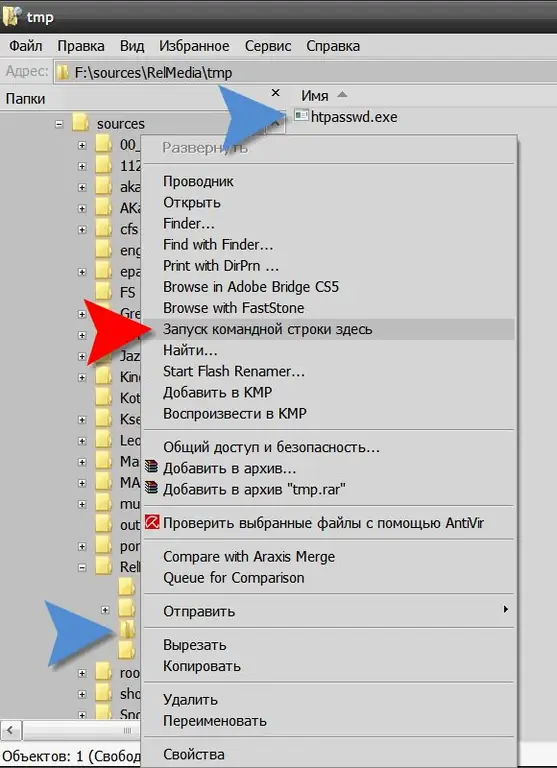
Krok 5
Prześlij oba utworzone pliki (.htaccess i.htpasswd) na serwer swojej witryny za pomocą menedżera plików panelu administracyjnego lub dowolnego klienta FTP. Plik htaccess należy umieścić w tym samym folderze, w którym przechowywane są chronione strony. A plik.htpasswd musi być zapisany w folderze, w ścieżce, do której wpisałeś go w htaccess. Z reguły pliki haseł są przechowywane w katalogu znajdującym się jeden poziom powyżej folderu głównego witryny. Odbywa się to w celu uniemożliwienia dostępu do pliku z Internetu.






